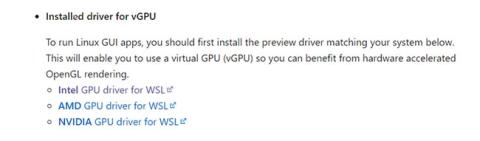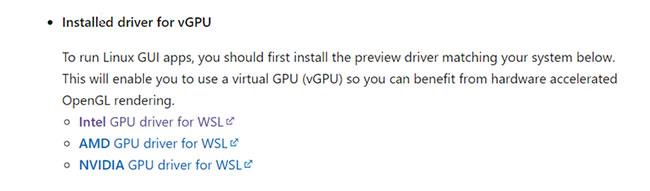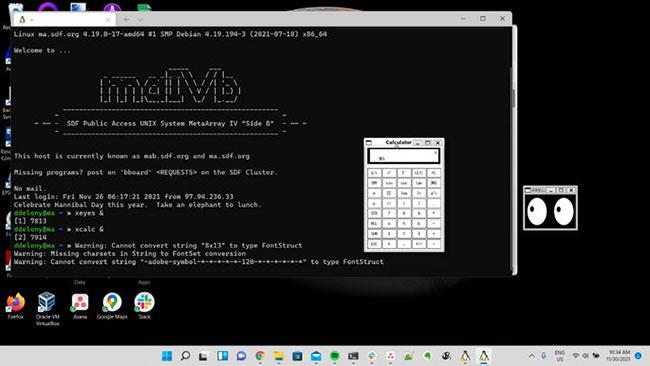Sistēmai Windows 11 ir daudz jaunu funkciju, taču viena funkcija, ko lietotāji īpaši atzinīgi vērtē, ir Windows apakšsistēma operētājsistēmai Linux vai WSL. WSL lietotāji tagad var palaist grafiskās Linux lietojumprogrammas, kā arī standarta komandrindas programmas. Iepriekš šī funkcija bija paredzēta tikai Windows Insider dalībniekiem, taču tagad to var izmantot arī regulārie Windows lietotāji.
Ja tikko jauninājāt uz Windows 11 un vēlaties izmēģināt šo funkciju, turpiniet lasīt šo rakstu.
Instalējiet grafikas draiveri
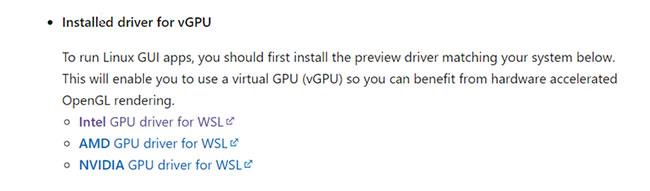
Microsoft nodrošina draiveru programmatūru trim galvenajiem GPU ražotājiem: Intel, AMD un NVIDIA
Lai varētu palaist GPU paātrinātas Linux GUI lietojumprogrammas, jums būs jāinstalē jaunākie aparatūras video draiveri. Microsoft ir lietderīgi izveidojis saites uz draiveru programmatūru trim galvenajiem GPU ražotājiem: Intel, AMD un NVIDIA.
Noklikšķiniet uz atbilstošās saites, lai lejupielādētu grafikas draivera instalēšanas programmu. Ja nezināt, kāda veida video aparatūra jums ir, vadības panelī atveriet Ierīču pārvaldnieku un noklikšķiniet uz Displeja adapteri . Tas parādīs jūsu videokartes veidu.
Kad esat lejupielādējis izpildāmo failu, palaidiet to, lai instalētu jaunāko sistēmas draiveri. Kad process ir pabeigts, iespējams, būs jārestartē dators.
Atjauniniet WSL versiju uz WSL2
Pieņemot, ka jums jau ir funkcionējoša WSL instalācija, jums vienkārši jāpārliecinās, vai izmantojat jaunāko versiju. Lai to izdarītu, vienkārši palaidiet šo komandu PowerShell logā ar administratora tiesībām :
wsl --update
Lai piespiestu atsāknēšanu, izmantojiet šo komandu:
wsl --shutdown
Atkārtoti atveriet WSL, un tagad būsit gatavs palaist grafiskās Linux lietojumprogrammas operētājsistēmā Windows.
Palaidiet grafisko lietojumprogrammu
Palaidiet grafisko lietojumprogrammu
Lai palaistu grafiskās lietojumprogrammas, varat tās izsaukt no komandrindas tāpat kā jebkurā citā Linux sistēmā. Piemēram, lai palaistu Vim grafisko versiju, jums jāievada čaula:
gvim
Tas palaidīs Vim logā. Varat arī palaist Linux GUI lietojumprogrammas no izvēlnes Sākt. Tie parādīsies mapē ar izmantotā izplatīšanas nosaukumu. Piemēram, ar Ubuntu tie atradīsies mapē "Ubuntu" .
Palaidiet GUI lietojumprogrammas tīklā
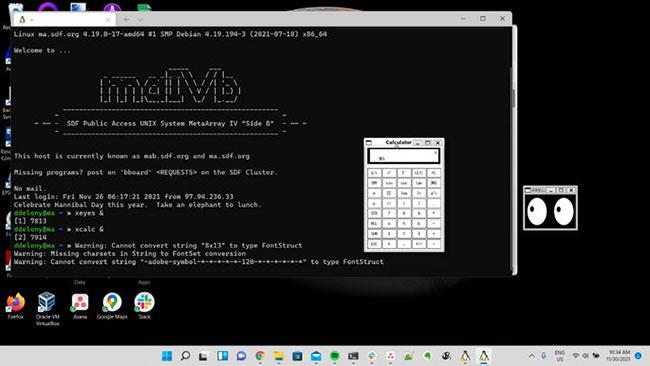
Palaidiet GUI lietojumprogrammas tīklā
Lieliskā X11 programmu priekšrocība ir tā, ka tās var darboties vienā iekārtā, vienlaikus tīklā attēlojot izvadi citā.
Lai to izdarītu, izmantojot WSL, veiciet SSH izmantošanas procesu, lai pieteiktos attālajā serverī, kuram ir iespējota X11 pārsūtīšana. Klienta pusē jums būs jāizmanto opcijas -X vai -Y , lai iespējotu X pārsūtīšanu uz jūsu datoru.
Tagad varat palaist Linux GUI lietojumprogrammas sistēmā Windows
Iespēja palaist Linux GUI lietojumprogrammas operētājsistēmā Windows ir apsveicams papildinājums, kas padara Windows apakšsistēmu operētājsistēmai Linux daudz noderīgāku, jo jūs vairs neaprobežojaties tikai ar teksta lietojumprogrammām.
Ja nevēlaties palaist tikai vienu lietojumprogrammu, bet palaist visu Linux darbvirsmu operētājsistēmā Windows , varat arī to izdarīt.